edge下载文件被拦截怎么办 edge浏览器拦截下载的文件如何修复
更新时间:2023-12-13 14:08:17作者:zheng
有些用户在edge浏览器上下载了文件之后发现下载的文件被edge浏览器拦截了,这该怎么办呢?今天小编给大家带来edge下载文件被拦截怎么办,有遇到这个问题的朋友,跟着小编一起来操作吧。
解决方法:
方法一: 关闭smartscreen
1、点击菜单
在edge浏览器中点击菜单。
2、点击设置
出现下拉,点击设置。
3、点击隐私
在设置界面,点击隐私、搜索和服务。
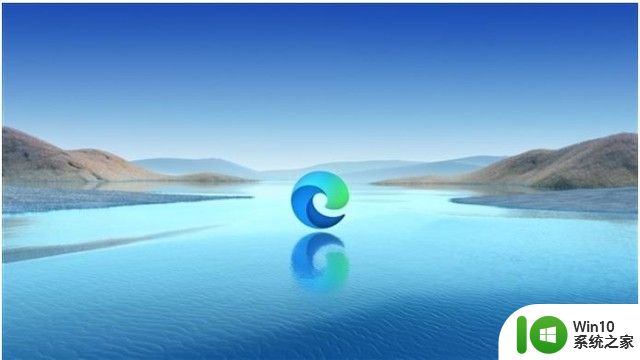
4、关闭smartscreen
在安全性中关闭Microsoft defender smartscreen。
5、解决成功
这样就解决下载文件被阻止的问题成功。
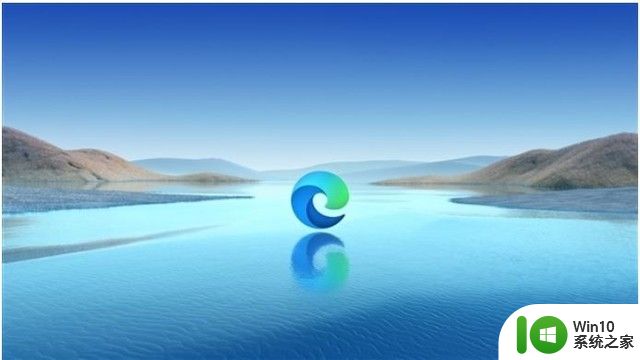
方法二: 重置设置
1、点击重置设置
在设置界面,点击重置设置。
2、点击将设置还原
在重置设置界面,点击将设置还原为其默认值。
3、单击重置
单击重置,这样就重置成功。
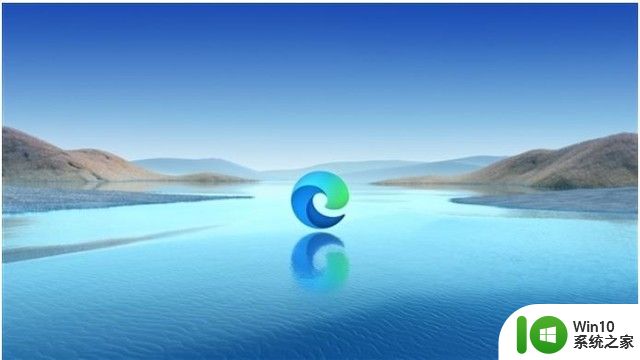
以上就是关于edge下载文件被拦截怎么办的全部内容,有出现相同情况的用户就可以按照小编的方法了来解决了。
edge下载文件被拦截怎么办 edge浏览器拦截下载的文件如何修复相关教程
- 怎么解除网站屏蔽 Edge浏览器如何关闭网址拦截功能
- edge浏览器截图教程 edge浏览器截图快捷键
- edge浏览器默认下载位置在哪 edge浏览器下载的文件在哪里
- 如何让电脑自动拦截广告 电脑广告拦截软件推荐
- 电脑弹窗拦截软件推荐 如何有效拦截电脑弹窗广告
- 网页被拦截无法打开的解决方法 网站被拦截打不开如何修复
- 广告拦截扩展什么意思 如何在360浏览器中启用广告拦截扩展应用
- 怎么关闭电脑拦截弹出窗口 电脑弹窗拦截软件推荐
- Edge浏览器乱码解决方法 Edge浏览器中文网页乱码怎么办
- 如何设置电脑弹窗拦截器 电脑弹窗广告拦截工具推荐
- 金山卫士怎么拦截垃圾广告 金山卫士广告拦截设置方法
- 如何关闭ie浏览器的弹出窗口拦截功能 如何解决IE浏览器疯狂弹出问题
- U盘装机提示Error 15:File Not Found怎么解决 U盘装机Error 15怎么解决
- 无线网络手机能连上电脑连不上怎么办 无线网络手机连接电脑失败怎么解决
- 酷我音乐电脑版怎么取消边听歌变缓存 酷我音乐电脑版取消边听歌功能步骤
- 设置电脑ip提示出现了一个意外怎么解决 电脑IP设置出现意外怎么办
电脑教程推荐
- 1 w8系统运行程序提示msg:xxxx.exe–无法找到入口的解决方法 w8系统无法找到入口程序解决方法
- 2 雷电模拟器游戏中心打不开一直加载中怎么解决 雷电模拟器游戏中心无法打开怎么办
- 3 如何使用disk genius调整分区大小c盘 Disk Genius如何调整C盘分区大小
- 4 清除xp系统操作记录保护隐私安全的方法 如何清除Windows XP系统中的操作记录以保护隐私安全
- 5 u盘需要提供管理员权限才能复制到文件夹怎么办 u盘复制文件夹需要管理员权限
- 6 华硕P8H61-M PLUS主板bios设置u盘启动的步骤图解 华硕P8H61-M PLUS主板bios设置u盘启动方法步骤图解
- 7 无法打开这个应用请与你的系统管理员联系怎么办 应用打不开怎么处理
- 8 华擎主板设置bios的方法 华擎主板bios设置教程
- 9 笔记本无法正常启动您的电脑oxc0000001修复方法 笔记本电脑启动错误oxc0000001解决方法
- 10 U盘盘符不显示时打开U盘的技巧 U盘插入电脑后没反应怎么办
win10系统推荐
- 1 萝卜家园ghost win10 32位安装稳定版下载v2023.12
- 2 电脑公司ghost win10 64位专业免激活版v2023.12
- 3 番茄家园ghost win10 32位旗舰破解版v2023.12
- 4 索尼笔记本ghost win10 64位原版正式版v2023.12
- 5 系统之家ghost win10 64位u盘家庭版v2023.12
- 6 电脑公司ghost win10 64位官方破解版v2023.12
- 7 系统之家windows10 64位原版安装版v2023.12
- 8 深度技术ghost win10 64位极速稳定版v2023.12
- 9 雨林木风ghost win10 64位专业旗舰版v2023.12
- 10 电脑公司ghost win10 32位正式装机版v2023.12